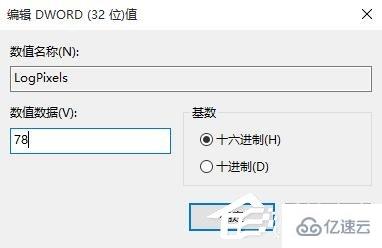介绍
这篇文章主要介绍”怎么解决Win10更改DPI设置导致字体模糊的问题”,在日常操作中,相信很多人在怎么解决Win10更改DPI设置导致字体模糊的问题问题上存在疑惑,小编查阅了各式资料,整理出简单好用的操作方法,希望对大家解答“怎么解决Win10更改DPI设置导致字体模糊的问题”的疑惑有所帮助!接下来,请跟着小编一起来学习吧!
Win10系统自发布到现在,拥有的用户可谓是越多越多,但其实,尽管Win10系统相较于其他操作系统来说整体较为稳定,可各种各样的问题同样还是会发生。就如最近有用户反映更改DPI设置导致字体模糊,这个问题该怎么解决呢?下面,我们就一起往下看看吧!
<强>方法步骤
1、按Win + R打开运行窗口,输入注册表编辑器;

2,依次打开定位到:HKEY_CURRENT_USER \控制面板\桌面;

3,在右侧找到并打开Win8DpiScaling,将数据数值改为1;

4、同样找到并打开LogPixels项,根据自身需要进行更改(注意十六进制与十进制的转换(括号内为十进制):78 (120),7 d (125), 96 (150), C8 (200)。